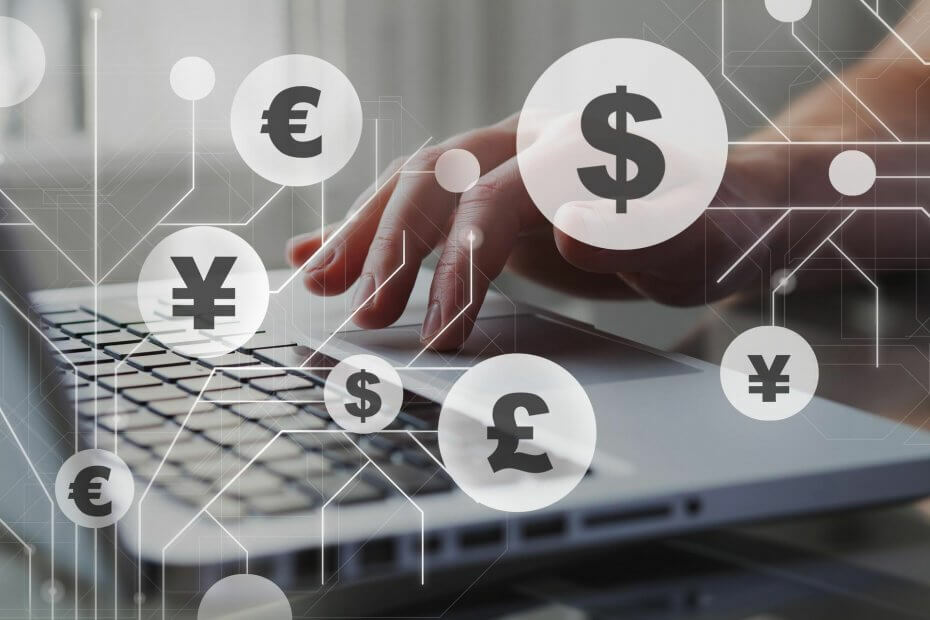यह सॉफ़्टवेयर आपके ड्राइवरों को चालू रखेगा, इस प्रकार आपको सामान्य कंप्यूटर त्रुटियों और हार्डवेयर विफलता से सुरक्षित रखेगा। 3 आसान चरणों में अब अपने सभी ड्राइवरों की जाँच करें:
- ड्राइवर फिक्स डाउनलोड करें (सत्यापित डाउनलोड फ़ाइल)।
- क्लिक स्कैन शुरू करें सभी समस्याग्रस्त ड्राइवरों को खोजने के लिए।
- क्लिक ड्राइवर अपडेट करें नए संस्करण प्राप्त करने और सिस्टम की खराबी से बचने के लिए।
- DriverFix द्वारा डाउनलोड किया गया है 0 इस महीने पाठकों।
ऐसी कई स्थितियां हैं जिनमें आप नहीं चाहते कि उपयोगकर्ता Power BI से डेटा डाउनलोड या निर्यात करें। बहुत से लोग इस टूल में इस विकल्प को खोजने की कोशिश करते हैं लेकिन कोई फायदा नहीं हुआ।
साथ ही, समस्या बहुत गंभीर है, क्योंकि यह आपके डेटा की सुरक्षा के बारे में है।
एक उपयोगकर्ता एक धागा खोला आधिकारिक मंच पर:
हम बाहरी उपयोगकर्ताओं के लिए Power BI डैशबोर्ड लॉन्च करने वाले हैं और मुझे अभी-अभी एहसास हुआ है कि वे Excel में विश्लेषण का उपयोग करने में सक्षम होंगे। यह आदर्श नहीं है कि वे निर्यात का उपयोग कर सकते हैं लेकिन बाहरी उपयोगकर्ताओं के एक्सेल में विश्लेषण का उपयोग करने में सक्षम होने से उन्हें डेटा तक बहुत अधिक पहुंच मिलती है और इसका मतलब यह होगा कि हम लॉन्च नहीं कर पाएंगे। क्या किसी को पता है कि इसे बंद करने का कोई तरीका है या नहीं?
इसलिए, उपयोगकर्ता केवल बाहरी उपयोगकर्ताओं के लिए एक्सेल में विश्लेषण को अक्षम करना चाहता है, लेकिन आंतरिक लोगों के लिए नहीं, क्योंकि यह काम करने के लिए एक शानदार विशेषता है।
Power BI Service के पास यह विकल्प है, लेकिन यह पहली नज़र में इतना स्पष्ट नहीं है।
Power BI में Excel में विश्लेषण अक्षम करने के चरण
- के पास जाओ व्यवस्थापक पोर्टल.
- पर क्लिक करें किरायेदार सेटिंग्स.
- बंद करें निर्यात जानकारी तथा उपयोगकर्ताओं को ऑन-प्रिमाइसेस डेटासेट के साथ Excel में विश्लेषण का उपयोग करने दें.
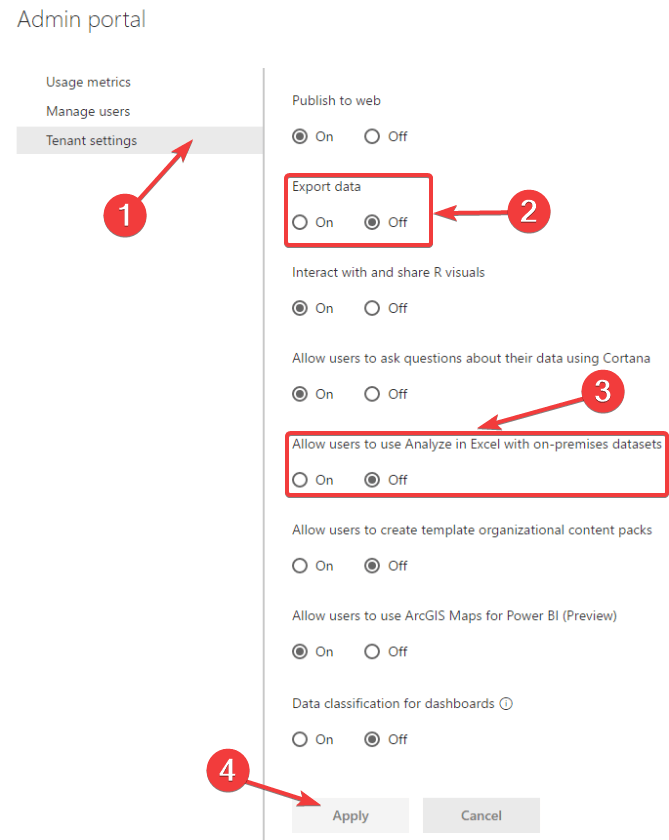
यद्यपि यह विधि समस्या का समाधान करती है, यह Power BI के उस भाग को निष्क्रिय कर देती है जिसे OP ने आंतरिक उपयोगकर्ताओं के लिए उपयोग करने की योजना बनाई थी। तो, कुछ लोगों के लिए विकल्प बहुत कुंद है।
विंडोज 10 के लिए इन डायग्राम और फ्लोचार्ट सॉफ्टवेयर को देखें।
निष्कर्ष
जैसा कि हमने इस लेख की शुरुआत में कहा था, एक्सेल में विश्लेषण के संबंध में एक बहुत ही गंभीर समस्या है डेटा सुरक्षा. इसके अलावा, इस फ़ंक्शन को अक्षम करना समाधान की तुलना में समाधान की तरह अधिक दिखता है।
कुछ उपयोगकर्ताओं के लिए, कुछ कार्यों के लिए एक्सेल में विश्लेषण को संरक्षित करना आवश्यक है।
बहरहाल, सुविधा को अक्षम करने का विकल्प है। अब, माइक्रोसॉफ्ट को केवल इसे थोड़ा सा ट्विच करने की आवश्यकता होगी।
क्या हमारा तरीका मददगार था? हमें नीचे टिप्पणी अनुभाग में बताएं!
संबंधित लेख जिन्हें आपको देखने की आवश्यकता है:
- Power BI में फ़िल्टर कैसे जोड़ें [आसान कदम]
- Power BI में डेटा रीफ़्रेश कैसे करें [STEP-BY-STEP GUIDE]
- Power BI में डेटा स्रोत कैसे बदलें [आसान कदम]